ASRock Inasanidi Safu ya RAID Kwa Kutumia Ubao Mama wa Utumiaji wa UEFI
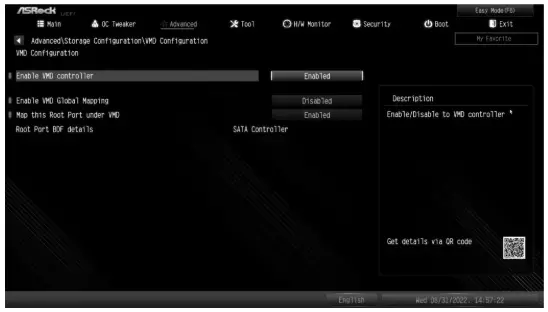
Vipimo
- Chapa: ASRock
- Jina la Bidhaa: RAID Setup Utility
- Utangamano: Intel(R) Teknolojia ya Uhifadhi wa Haraka
Maagizo ya Matumizi ya Bidhaa
Kusanidi safu ya RAID Kwa Kutumia Utumiaji wa Usanidi wa UEFI
Picha za skrini za BIOS katika mwongozo huu ni za marejeleo pekee na zinaweza kutofautiana na mipangilio halisi ya ubao wako wa mama. Chaguzi halisi za usanidi utakazoona zitategemea ubao-mama utakaonunua. Tafadhali rejelea ukurasa wa vipimo vya bidhaa wa muundo unaotumia kwa maelezo kuhusu usaidizi wa RAID. Kwa sababu vipimo vya ubao mama na programu ya BIOS vinaweza kusasishwa, maudhui ya hati haya yatabadilika bila taarifa.
- HATUA YA 1:
Ingiza Huduma ya Usanidi wa UEFI kwa kubonyeza au mara tu baada ya kuwasha kompyuta. - HATUA YA 2:
Nenda kwa Advanced\Store Configuration\VMD Configuration na uweke Wezesha kidhibiti cha VMD kwa [Imewezeshwa]. Kisha weka Washa Ramani ya VMD Global kuwa [Imewezeshwa]. Ifuatayo, bonyeza ili kuhifadhi mabadiliko ya usanidi na kuacha usanidi.
Kisha weka Washa Ramani ya VMD Global kuwa [Imewezeshwa]. Ifuatayo, bonyeza ili kuhifadhi mabadiliko ya usanidi na kuacha usanidi. 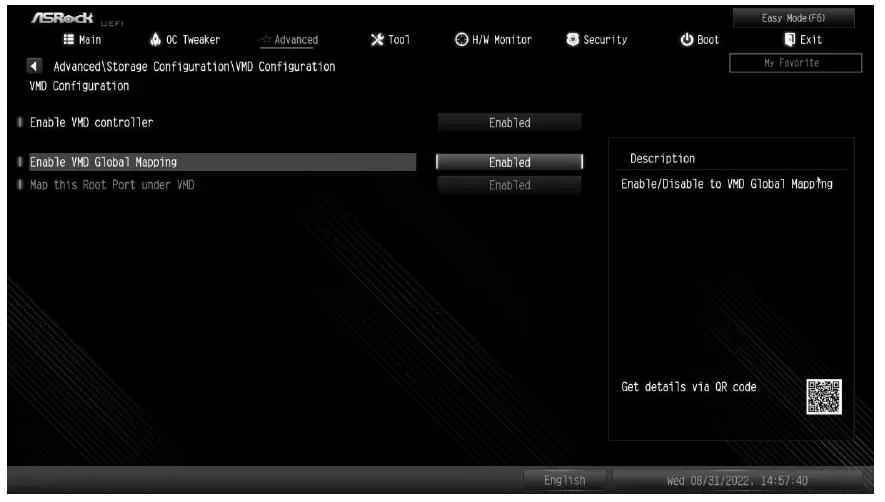
- HATUA YA 3.
Ingiza Teknolojia ya Uhifadhi wa Haraka ya Intel(R) katika ukurasa wa Kina.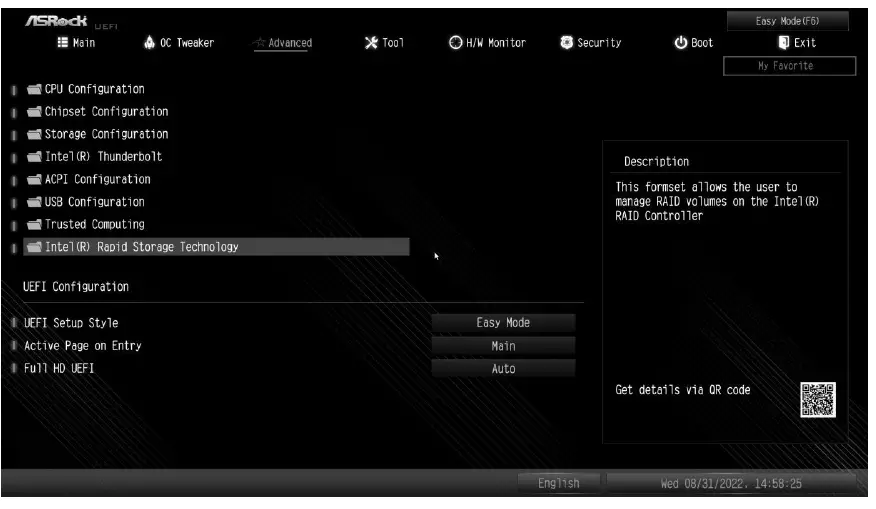
- HATUA YA 4:
Chagua chaguo Unda Kiasi cha RAID na ubonyeze .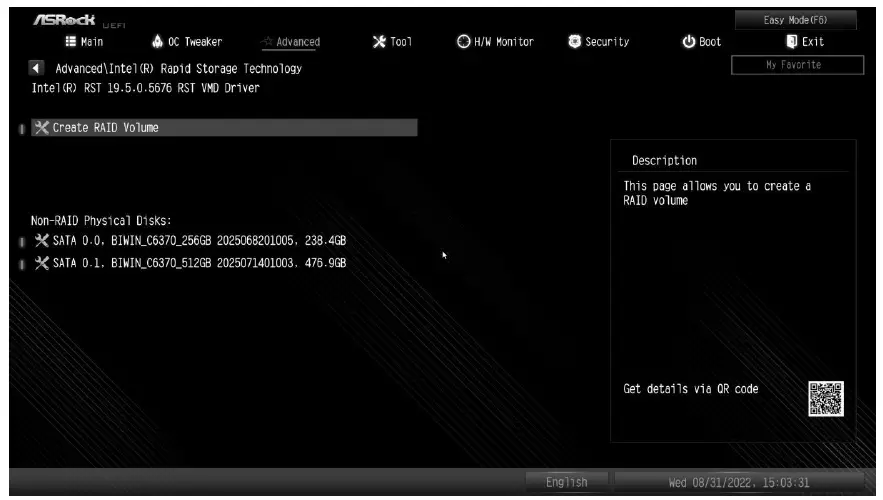
- HATUA YA 5:
Ufunguo wa jina la sauti na ubonyeze , au bonyeza tu kukubali jina la msingi.
- HATUA YA 6:
Chagua Kiwango chako cha RAID unachotaka na ubonyeze .
- HATUA YA 7:
Chagua anatoa ngumu kuingizwa kwenye safu ya RAID na bonyeza .
- HATUA YA 8:
Chagua saizi ya mstari kwa safu ya RAID au tumia mpangilio chaguo-msingi na ubonyeze .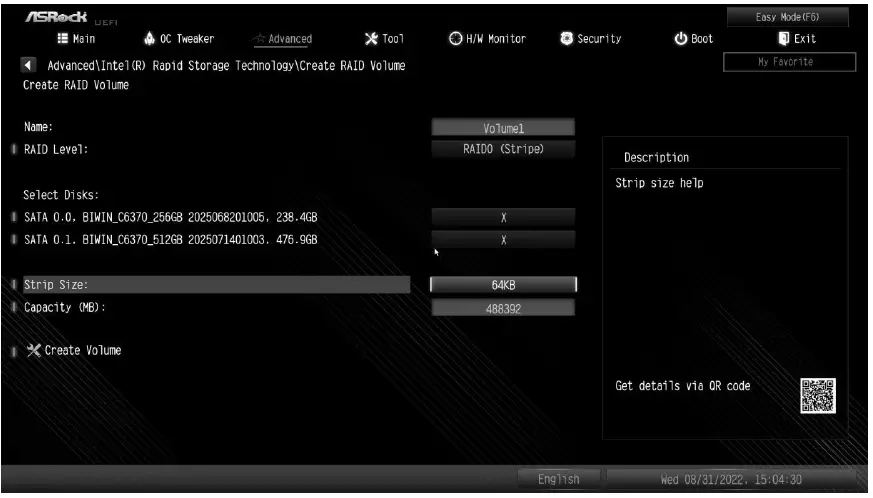
- HATUA YA 9:
Chagua Unda Sauti na ubonyeze kuanza kuunda safu ya RAID.
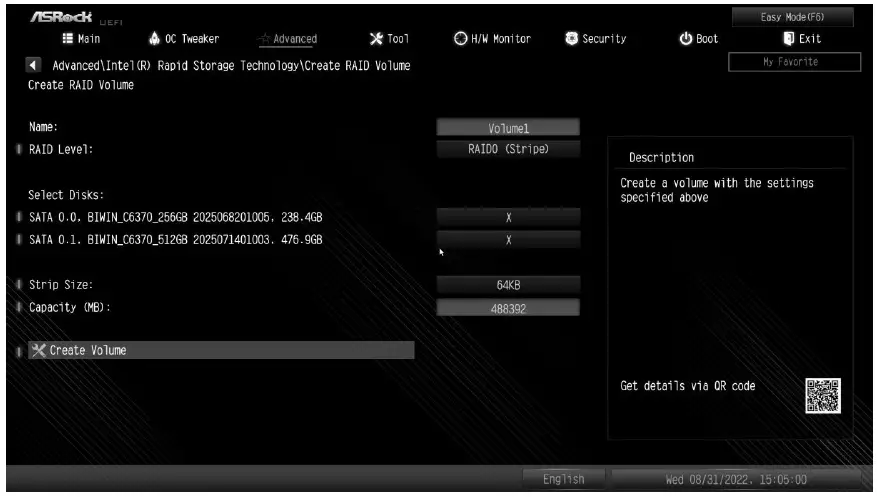 Ikiwa unataka kufuta sauti ya RAID, chagua chaguo Futa kwenye ukurasa wa maelezo ya kiasi cha RAID na ubonyeze .
Ikiwa unataka kufuta sauti ya RAID, chagua chaguo Futa kwenye ukurasa wa maelezo ya kiasi cha RAID na ubonyeze . 
*Tafadhali kumbuka kuwa picha za skrini za UEFI zilizoonyeshwa katika mwongozo huu wa usakinishaji ni za marejeleo pekee. Tafadhali rejelea ASRock's webtovuti kwa maelezo kuhusu kila ubao wa mama wa mfano. https://www.asrock.com/index.asp
Inasakinisha Windows® kwenye sauti ya RAID
Baada ya usanidi wa UEFI na RAID BIOS, tafadhali fuata hatua zilizo hapa chini.
- HATUA YA 1
Tafadhali pakua viendeshaji kutoka kwa ASRock's webtovuti (https://www.asrock.com/index.asp) na ufungue files kwenye kiendeshi cha USB flash.
- HATUA YA 2
Bonyeza kwenye mfumo POST kuzindua menyu ya boot na uchague kitu "UEFI: ” kusakinisha Windows® 11 10-bit OS.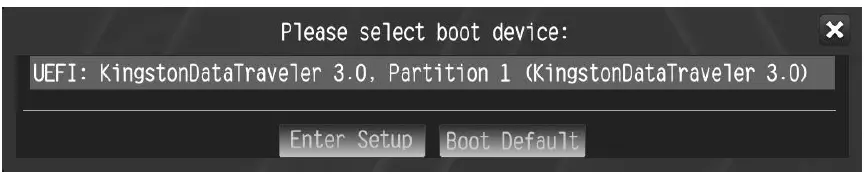
- HATUA YA 3 (Ikiwa hifadhi ambayo unapanga kusakinisha Windows inapatikana, tafadhali nenda kwenye HATUA YA 6)
Ikiwa wakati wa mchakato wa ufungaji wa Windows gari la lengo halipatikani, tafadhali bofya .
- HATUA YA 4
Bofya kupata kiendeshi kwenye kiendeshi chako cha USB flash.
- HATUA YA 5
Chagua "Kidhibiti cha Intel RST VMD" kisha ubofye .
- HATUA YA 6
Chagua nafasi ambayo haijatengwa kisha ubofye .
- HATUA YA 7
Tafadhali fuata maagizo ya usakinishaji wa Windows ili kumaliza mchakato.
- HATUA YA 8
Baada ya usakinishaji wa Windows kukamilika, tafadhali sakinisha kiendeshi cha Teknolojia ya Uhifadhi wa Haraka na matumizi kutoka kwa ASRock webtovuti. https://www.asrock.com/index.asp
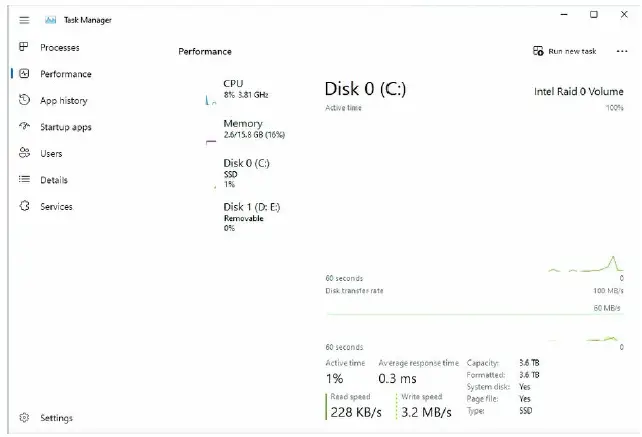
Maswali Yanayoulizwa Mara kwa Mara
What is VMD?
VMD stands for Volume Management Device, which helps manage storage devices.
How do I access the UEFI Setup Utility?
Press the appropriate key right after powering on your computer to enter the UEFI Setup Utility.
What should I do if my drive is not detected during Windows installation?
Click the appropriate option to load the driver from your USB flash drive.
Nyaraka / Rasilimali
 |
ASRock Inasanidi Safu ya RAID Kwa Kutumia Ubao Mama wa Utumiaji wa UEFI [pdf] Mwongozo wa Mtumiaji Kusanidi Safu ya RAID Kwa Kutumia Ubao-Mama wa Usanidi wa UEFI, Safu ya RAID Kwa Kutumia Ubao-Mama wa Usanidi wa UEFI, Mpangilio Kwa Kutumia UEFI Setup Motherboard, UEFI Setup Utility Motherboard, Utility Motherboard |